Log in
Search
Latest topics
» یادش بخیر by azadmol 9/6/2019, 1:31 am
» aurora urdu bot
by launchar 3/1/2017, 6:58 am
» نیمباز خره فیلتر شد :دی
by Sweet_dream 8/26/2015, 5:33 am
» Iranian Chapar Messnger Demo Version
by bizar 8/1/2015, 3:22 pm
» New bot server
by n.raja 2/3/2015, 3:59 am
» Home Personal Trainer
by chamith1 1/25/2015, 12:30 am
» NEW JORDAN TEAM WEB FLOOD
by al.mdmr 12/6/2014, 6:08 pm
» iPhone6 Plus Replica New
by chamith1 11/26/2014, 1:57 am
» Samsung GALAXY ALPHA Replica BB
by chamith1 11/22/2014, 12:17 am
» iPhone6 PLus Replica now
by chamith1 11/22/2014, 12:15 am
» iPhone6 Replica Black
by chamith1 11/22/2014, 12:08 am
» Samsung Galaxy S5 Replica New one
by chamith1 11/22/2014, 12:06 am
» Its iPhone6 Replica
by chamith1 11/22/2014, 12:01 am
» brand newSamsung Galaxy Note4 Replica
by chamith1 11/21/2014, 11:57 pm
Top posters
| αℓαm2αrtmαñ (910) | ||||
| ArT (766) | ||||
| mashr0ob (738) | ||||
| P3rsianc4T (714) | ||||
| PMC (597) | ||||
| ...a.del... (577) | ||||
| Alireza.Xn (548) | ||||
| soket (513) | ||||
| rend (444) | ||||
| Milano (345) |
Similar topics
آموزش ایجاد چهره ذوب شده در فتوشاپ
2 posters
Page 1 of 1
 آموزش ایجاد چهره ذوب شده در فتوشاپ
آموزش ایجاد چهره ذوب شده در فتوشاپ
آموزش ایجاد چهره ذوب شده در فتوشاپ

گام اول:
فتوشاپ را باز کرده و یک سند جدید ایجاد کنید.اندازه مناسب برای اینکار 3500*6000 پیکسل است.تصویر یک بافت دلخواه را به عنوان پس زمینه وارد کنید.من این بافت کاغذی را از آدرس [You must be registered and logged in to see this link.] دریافت کرده ام.

گام دوم:
لایه پس زمینه را انتخاب کرده و به
پنجره Image>Adjustment>Hue and Saturation بروید.مقدار Saturation
را -100 و Lightness را 42 وارد کنید.

گام سوم:
من در این مرحله از تصویر یک جمجمه
استفاده می کنم. شما می توانید آن را از آدرس
[You must be registered and logged in to see this link.]
دریافت کنید.پس زمینه جمجمه را حذف کرده و آن را در مرکز طرح قرار دهید.
گام چهارم:
حالا عکس دختر را وارد کنید.عکس
مورد استفاده من در آدرس
[You must be registered and logged in to see this link.]
موجود است.ایت تصویر را هم از پس زمینه جدا کرده و در مرکز طرح روی لایه
جمجمه قرار دهید.

گام پنجم:
دو عکس باید کاملا بر هم منطبق باشند
.برای این کار opacity لایه دختر را کاهش دهید تا لایه زیری مشخص
شود.حالا با استفاده از چرخش جابجایی یا تغییر اندازه دو تصویر را منطبق
کنید.و در نهایت opacity را به 100% برگردانید.

گام ششم:
با ابزار Lasson Tool (L) قسمتی از
چهره دختر را که مایلید حذف شود انتخاب کنید و به مسیر Layer>Layer
Mask>Hide Selection بروید.

گام هفتم:
وارد پنجره Layer>Layer
Style>Drop Shadow شوید و Blend Mode را در حالت Linear Burn و رنگ
مشکی قرار دهید .مقدار 35% را برای Opacity و مقدار 45º را برای Angle و
5 pixels را برای Distance و 10 pixels را برای Size وارد کنید.
به
قسمت Bevel and Emboss در همین پنجره بروید.مقدار Style را Inner Bevel و
مقدار Technique را Smooth انتخاب کنید.مقدار عمق یا Depth را 110%
وارد کنید.جهت یا Direction را به سمت بالا و Size را 16 pixels و Soften
را 15 pixels وارد کنید.حالا در قسمت پایینی پنجره تنظیمات مربوط به سایه
را انجام دهید.مقدار Angle را 53º و مقدار Altitude را 37º وارد کنید.
Highlight Mode را در حالت Screen با رنگ سفید و وضوح 100% قرار دهید
.همچنین Shadow Mode را در حالت Linear Burn با رنگ مشکی و وضوح 35%
تنظیم کنید.
گام هشتم:
در این مرحله به تصویر شکلات ذوب شده
با پس زمینه سفید نیاز داریم.می توانید آن را از آدرس
[You must be registered and logged in to see this link.]
دریافت کنید. و به طرح اضافه کنید.

گام نهم:
با استفاده از ابزار Eraser Tool (E)
قسمت های اضافی لایه شکلات را حذف کنید.این کار را طوری انجام دهید که
ترکیب شکلات با صورت طبیعی به نظر برسد.

گام دهم:
لایه مربوط به چکه های شکلات را در
حالت Soft Light قرار دهید.کلید کنترل را نگه داشته و در پنجره مربوط به
لایه ها وی لایه شکلات کلیک کنید.با این کار تمام لایه در حالت انتخاب قرار
می گیرد.حالا لایه دختر را انتخاب کنید و روی ایکون ماسک آن در پنجره لایه
ها کلیک کنید.حالا با ابزار Brush Tool (B) و رنگ مشکی روی قسمت هایی از
پوست دختر که لازم است دیده شود بکشید.برای این کار از تصویر زیر کمک
بگیرید.

گام یازدهم:
باز هم باید از تصویر شکلات ذوب
شده استفاده کنیم.اینبار شکلاتی که روی یک پس زمینه سفید ریخته شده
است.آن را از آدرس
[You must be registered and logged in to see this link.]
در یافت کرده و در جای مناسبی از طرح قرار دهید. هدف ما این است که این
تصویر صورت ذوب شده دختر به نظر برسد.

گام دوازدهم:
لایه های مربوط به چهره و شکلات
ها را انتخاب کرده و پنجره Filter>Blur>Gaussian Blur را باز کنید.
مقدار 15 pixels را برای radius وارد کرده و Blend Mode را در حالت
Overlay قرار دهید.

گام سیزدهم:
با ابزار Paint Bucket Tool (G) لایه را با رنگ
سیاه پر کنید و ابزار Eraser Tool (E) را انتخاب کرده و با یک برس بسیار
نرم و بزرگ قسمت های میانی لایه را پاک کنید.این لایه را با لایه پس زمینه
Group کرده و درون یک فولدر قرار دهید.حالا Blend Mode فولدر را Linear
Blur انتخاب کنید.

گام چهاردهم:
دوباره تصویر بافت کاغذی را وارد کار کنید.آن را روی تمام لایه های موجود قرار داده و Blend Mode آن را Soft Light کنید.

گام پانزدهم:
با اضافه کردن لوگو و سایه آن در شکلات های ذوب شده کار شما به اتمام می رسد.

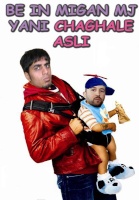
ArT- Moderator

- Posts : 766
Points & Level : 1722
Thanks : 118
Join date : 2011-11-19
Age : 34
Location : iran..ahwaz
 Re: آموزش ایجاد چهره ذوب شده در فتوشاپ
Re: آموزش ایجاد چهره ذوب شده در فتوشاپ
thanks 
very good

very good


~purple fox~- Amateur

- Posts : 65
Points & Level : 212
Thanks : 39
Join date : 2011-12-12
Age : 28
Location : -IRAN-
 Similar topics
Similar topics» آموزش فتوشاپ - خلق تایپوگرافی دودی زیبا در فتوشاپ
» آموزش یک روش آسان برای ایجاد پورتره چاپی در فتوشاپ
» آموزش فتوشاپ - افراد را با پرتره هنری زیبا فتوشاپ شگفت زده کنید
» آموزش یک روش آسان برای ایجاد پورتره چاپی در فتوشاپ
» آموزش فتوشاپ - افراد را با پرتره هنری زیبا فتوشاپ شگفت زده کنید
Page 1 of 1
Permissions in this forum:
You cannot reply to topics in this forum